在使用万兴喵影进行剪辑过程之中,我们经常需要使用万兴喵影来为视频添加音频,比如我们可以使用视频添加日常生活之中音频?那么如何添加这个音频效果呢?下面就随小编一起来看看吧。
如何添加视频素材:
首先将万兴喵影的软件打开,进入到万兴喵影的编辑界面之中。
在软件界面顶部,找到其中的“我的素材”按钮,进入到这个界面之中,接着下方选择“项目素材”的按钮,点击其中的“文件夹”的按钮,在界面右侧点击其中的“下箭头”的按钮,进入到视频素材添加界面之中。
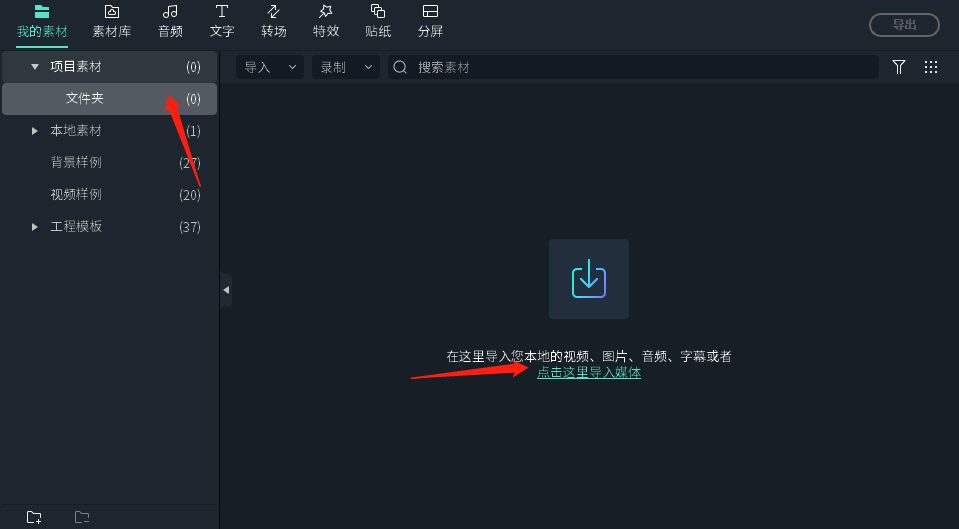
在其中选择合适视频文件,点击其中的“打开”将其添加到素材箱之中,接着将其拖动到时间轴轨道之中。
添加音频效果:
添加完成之后,在软件界面顶部,找到其中的“音频”的按钮,在界面下方选择音效的按钮,在下方选择“生活”分类。
在这个生活分类之中,选择一个合适的音频,点击其中的“下载”的按钮,再点击其中的“+”号,来进行添加。
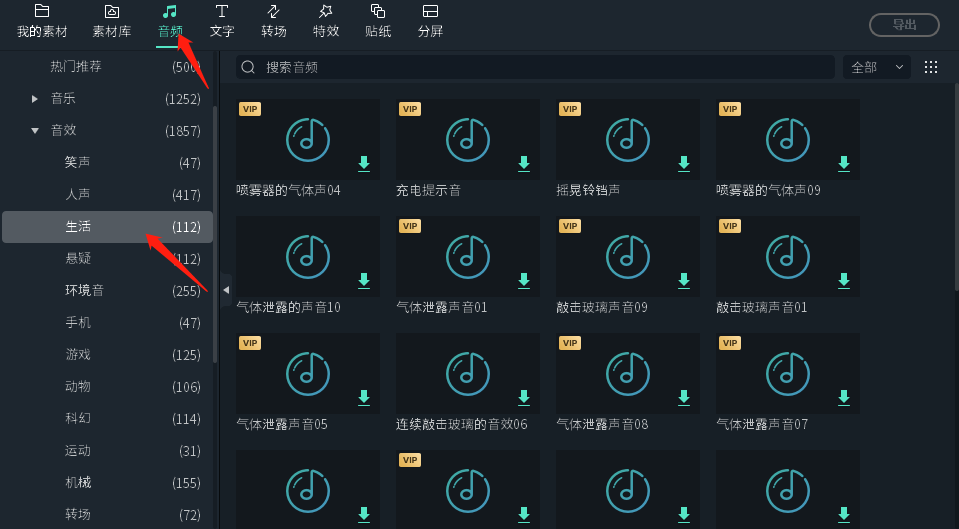
添加完成之后,点击界面右侧播放按钮,就可以对效果进行预览,如果预览效果比较满意,就可以将视频导出结束了。
在软件界面顶部,点击其中的“导出”按钮,进入到视频导出界面,设置好视频导出参数,导出文件夹位置,点击“确定”完成添加。
以上就是如何使用万兴喵影添加生活音频的全部操作了,是不是非常的简单呢?也希望对你有所帮助。

